常用しているスマホを「arrows M03」から「Google Pixel 3a」に買い換えました。
それに伴い、不要になったarrows M03はすでに売却が完了しています。ちなみに買取上限金額からの減額はなし。いわゆる満額での買取でした!
arrows M03を売る前に、オレは一体どんな作業をやったんでしょうか?
証拠写真を多めに撮っておく
まずは契約関係などのソフト面を確認し、次に本体初期化などのハード面を確認します。
その前に、全編に渡って大切なことがあります。それは、本体の画像やスクリーンショットを撮影しておくということです。
「●●にキズがあった」「○○にデータが残っている」。運悪く、買取担当者からこう指摘されたとしても、スマホが相手の手元にある状況では、もはや反論する術がありません。
無用な水掛け論を避けるためにも、本体の画像やスクリーンショットは枚数を厭わずに、しっかり手元に残しておきましょう。
本体代金が分割中なら完済し、補償サービスは解約する
本体代金が分割支払い中の場合や、ケータイ補償サービス的なものに加入していると、買取自体を断る業者もいます。
まずは本体代を完済し、補償サービスは解約しましょう。
ちなみにオレのarrows M03は、一括支払いで購入しました。また、補償サービス的なモノは元々付けていません。この点はオーケーです。
ネットワークの利用が制限されていないことを確認する

そのスマホがネットワークの利用を制限されていると、買い取ってもらえない可能性が極めて高いです。
ネットワーク利用制限の確認に必要なのは「IMEI」という15桁の数字です。
arrows M03は以下の方法でIMEIを確認できます。
Settings→Device management→About phone→Status→IMEI Information→IMEI→OK
arrows M03の画面にIMEIが表示されたら、それを見ながら、ネットワーク利用制限確認用のページに入力します。

オレのarrows M03は「mineo」版なので、以下のmineoのページにIMEIを入力します。
結果は「○」。この点もオーケーですね。
おサイフケータイを初期化する

利用者泣かせなのが、おサイフケータイの初期化です。かなりの熟練者でも手こずった〜、という声をたくさん耳にします。
厄介なことに、おサイフケータイのデータは、本体を初期化しただけでは削除されません。個別に削除する必要があります。
ポイントは、おサイフケータイアプリからやるのではなく、
個別のアプリから初期化すること
です。
おサイフケータイの利用状況は以下の方法で確認できます。
「おサイフケータイ」アプリ起動→左上の「三」→Support/Terms→Status of used memory
ここの数字がすべてゼロになっていれば、おサイフケータイの初期化は完了です。
実はオレのarrows M03は、ここがゼロになっていなかったんですよね…。過去におサイフケータイで利用したことのある各アプリを思い出し、個別にデータを削除して事なきを得ました。具体的なやり方は以下の記事をご覧下さい。
各種アカウントの連携を解除する

Googleのアカウントなど、スマホの設定画面から追加した「アカウント」は、念のためすべて削除しましょう。
例えばGoogleのアカウントは、以下の方法でスマホから削除できます。
Settings→Device management→ACCOUNTS→Google→右上の「MENU」→Remove account→REMOVE ACCOUNT→OK→画面ロックを解除する→アカウントの削除が完了する
なお「アカウントを削除する」とありますが、あくまでもそのスマホからアカウントを削除するだけです。Googleアカウントそのものを削除するわけではないのでご安心下さい。
故障の有無を確認する
ここからは、いよいよスマホ本体に関する作業です。
故障していないか? 最低限、以下のことを確認しましょう。
- 画面は正常か? ヒビ、割れ、欠け、黄ばみ、色ムラ、バックライトのムラはないか?
- 画面はタップに反応するか?
- 電源ボタン、音量ボタンはちゃんと機能するか?
- バイブはちゃんと振動するか?
- カメラはアウト、インともちゃんと写るか? 映り込みはないか?
- スピーカーからちゃんと音が出るか?
まともに機能しない項目がある場合は、買取査定時に申告します。
ちなみにarrows M03はどこも悪くありませんでした。
この作業は、本体を初期化する直前にすることをオススメします。というのも、本体を初期化してしまうと、こうした項目を確認するには、再度初期設定する必要があって二度手間だからです。
本体を初期化する
本体は以下の方法で工場出荷状態に戻す、つまり初期化できます。
Settings→Device management→Backup & reset→Google→Factory data reset→RESET PHONE→画面ロックを解除する→ERASE EVERYTHING→本体の初期化が完了する
「ようこそ」の画面が出たら、arrows M03の電源を切ります。
保護フィルム、ケース、カード類を取り外す
- 画面保護フィルム
- 本体保護ケース
- SIMカード
- microSDカード
特に忘れやすいのがSIMカードです。必ず抜き取りましょう。
本体を掃除してキレイにする
できれば、コネクタの内部までキレイにしましょう。オレはかつて、コネクタ内部の汚れが原因で減額された苦い経験があります…。
たっぷり充電する
キチンと充電するだけでも、買取担当者に与える印象が違います。
できればフル充電にしておきましょう。
「どうせ売り払うんだから充電しなくていいや」と考えると損です。
化粧箱や付属品を揃える
元々あったモノは、漏れなく揃えましょう。でないと査定額が下がります。
と、やることはこんな感じです。
後は売るだけ、という状態になったら中古買取価格の調査に入りましょう!


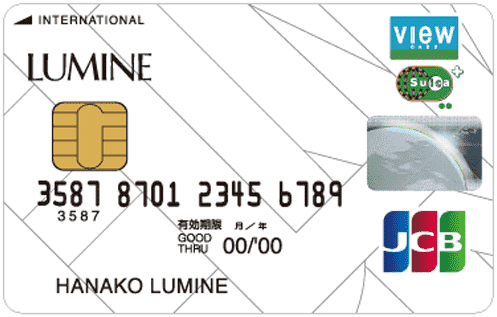

コメント